Sposoby usuwania strzałki na etykietach Windows 11

- 3580
- 111
- Gracja Piekarski
Instalując często używane aplikacje na komputerze, podajemy pozytywną odpowiedź na pytanie, czy konieczne jest utworzenie skrótu na komputerze stacjonarnym, aby uzyskać szybki uruchomienie programu. Oznacza to, że prawie wszystkie ikony dostępne na komputerze to linki do programów, dokumentów lub plików multimedialnych. Mechanizm etykiet pozwala jak najszybciej otwierać aplikacje lub określone typy plików, ale musisz zrozumieć, że skrót jest plik zawierającym link do aplikacji, być może z parametrami, ale to nie jest sama aplikacja. Aby użytkownicy nie byli zdezorientowani w tej sprawie, wszystkie ikony utworzonych etykiet mają załączoną strzałkę w lewym dolnym rogu.

Wydaje się, że wielu nie jest to niekorzystne, psując rodzaj ikony. Czy istnieje sposób, aby pozbyć się takiej strzałki w systemie Windows 11? Okazuje się, tak, a nie jeden.
Usuwanie strzałki w rejestrze systemowym
We wszystkich wersjach Windows, w tym 11, rejestr systemu zawiera parametry związane z działaniem samego systemu operacyjnego, jak i wszystkich zainstalowanych programów. I dość często zmiana tych parametrów jest dostępna tylko za pośrednictwem rejestru - inne fundusze na pełny czas są po prostu nieobecne. W przypadku strzałek na skrótach sytuacja jest podobna: główne metody usuwania strzałki z etykiet Windows 11 sugerują zmianę rejestru systemowego.
Metoda nr 1: Rejestr edycji
Możesz pobrać gotowy plik Regi z Internetu, a my rozważymy tę metodę poniżej, a teraz zwrócimy uwagę algorytm krok po kroku bezpośrednio edytując rejestr:
- W konsoli „Wykonaj” (Win+R) wprowadzamy Regedit, kliknij Wprowadź i zgadza się, że narzędzie może wprowadzać zmiany na komputerze;
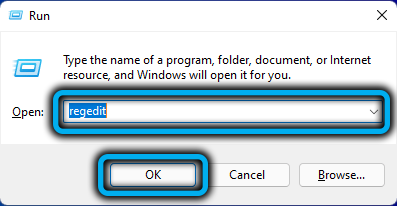
- Otwieramy gałąź
HKEY_LOCAL_MACHINE/Software/Microsoft/Windows/CurrentVersion/Explorer/Shell ikony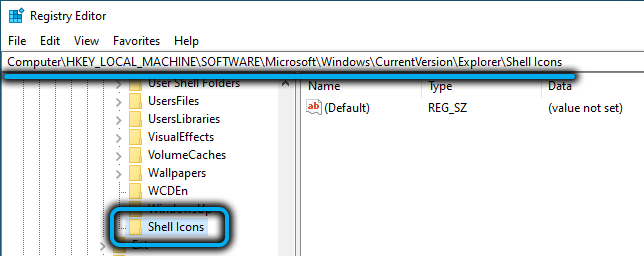
- Jeśli ostatnia gałąź ikon ikon będzie nieobecna, należy ją utworzyć, instalując kursor myszy na linii Explorer i klikając PKM w prawym bloku od zera;
- Pojawi się przycisk „Utwórz” ze strzałką, kliknij go i wybierz „Sekcję”;
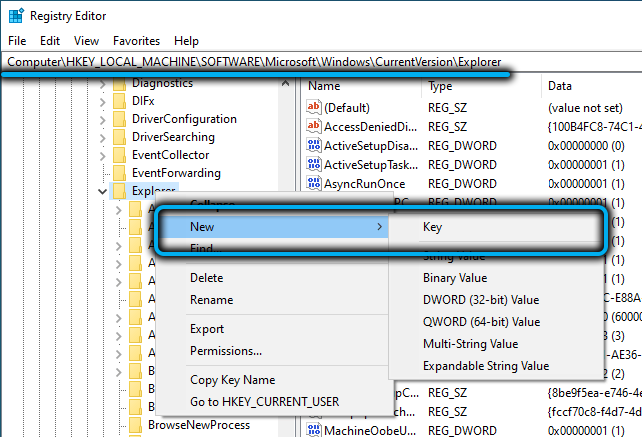
- Szukamy teraz oddziału Explorer, który właśnie został utworzony z nazwą „Nowa sekcja”, kliknij go PKM, wybierz element „Zmień nazwę” i przypisz ikony powłoki nazwy w sekcji;
- Ponownie klikamy PKM od zera w odpowiednim bloku, tym razem wybierając tworzenie parametru ciągu;
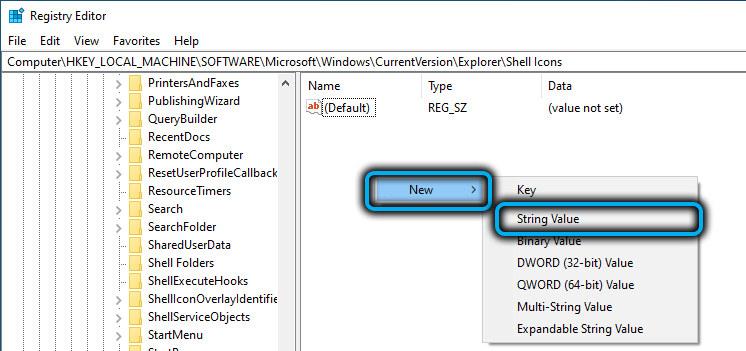
- Kliknij PKM według nazwy utworzonego parametru („nowy parametr”) i zmień nazwę przez 29;
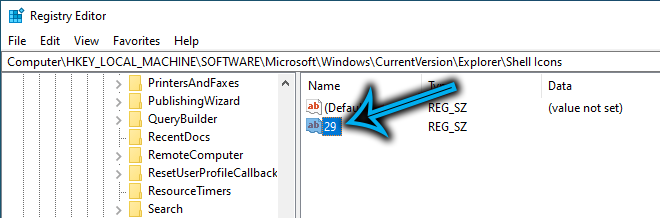
- Kliknęliśmy dwukrotnie i jako znaczenie, przepisujemy wiersz
%Windir%\ System32 \ shelllllll, -50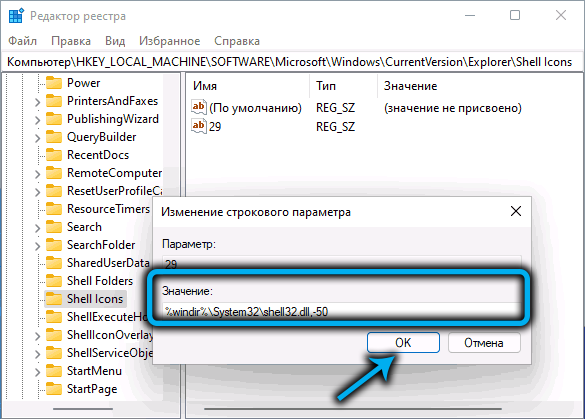
- Zamiast wartości -50 możesz przepisać -17;
- Zamknij okno edytora rejestru, ponownie uruchom komputer.
Wadą tej metody jest to, że zamiast strzelca na ikonach pojawią się tylko przezroczyste kwadraty, to znaczy sama usunęła samą strzałkę, ale ramka - nie. Aby poprawić sytuację, należy wskazać parametr „29”, aby zamiast standardowego obrazu obrazu.DLL wziął ikonę blanc.ICO, które należy najpierw pobrać z Internetu lub samodzielnie utworzyć pustą ikonę, polegając na tym nazwie.
Dalsze działania:
- Ponownie zaczynamy regedit, szukając gałęzi „ikon powłoki” na ścieżce opisanej powyżej;
- Kliknij dwukrotnie parametr „29” i zmieniamy jego wartość na ścieżkę do pustego pliku.ICO, na przykład C: \ puste.ICO, 0;
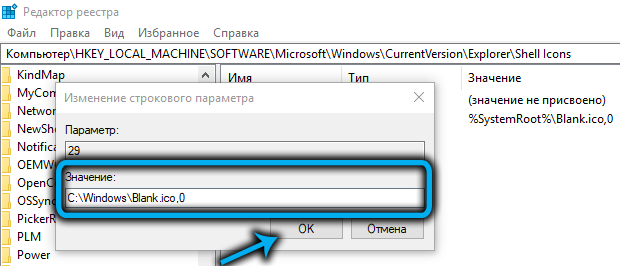
- Zamknij edytor, ponownie uruchom komputer.
Ikony etykiet będą teraz zawierać tylko wizerunek natywny, podstawę strzelca i framework.
Metoda nr 2: Zmiana nazwy parametru ISShortcut
Ta metoda jest prostsza w aplikacji:
- Otwórz edytor rejestru dowolną wygodną metodą;
- Przekraczamy ścieżkę HKEY_CLASSES_ROOT/LNKFILE;
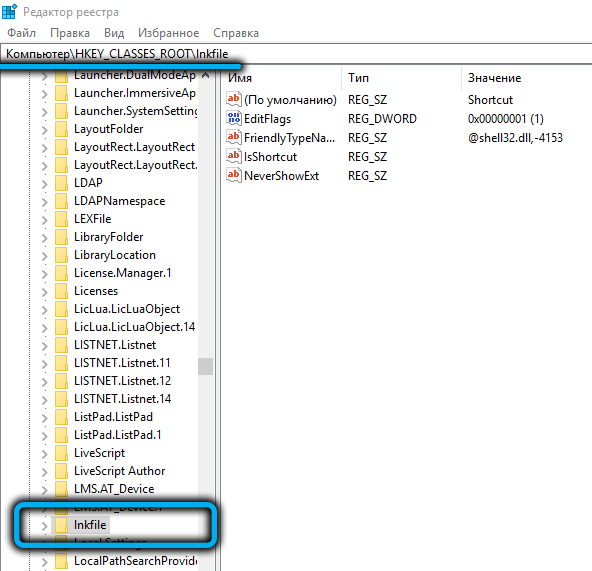
- Kliknij PKM Zgodnie z parametrem IsShortcut, wybierz opcję „Zmień nazwę”;
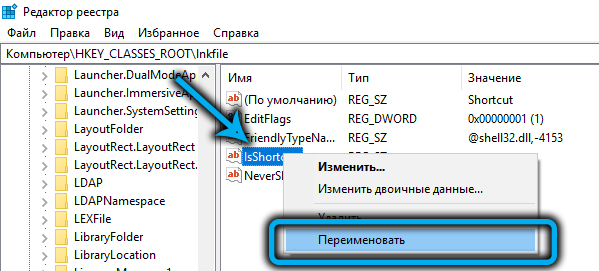
- Zmieniamy nazwę na isnotshortcut;
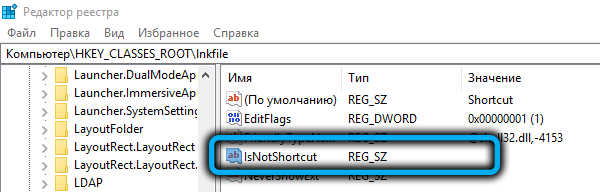
- Zamknij regedit.
Jak widać, genialnie proste, ale aby zmiany wprowadzone w życie musisz ponownie uruchomić komputer.
Metoda nr 3: Korzystanie z gotowego pliku REGI
Ta metoda jest jeszcze prostsza, ale nadal musisz znaleźć gotowy plik, zwykle nazywa się to remove_arrow.Zip, ale musisz pobrać tylko z sprawdzonych źródeł, w przeciwnym razie istnieje wysokie ryzyko odebrania wirusa.
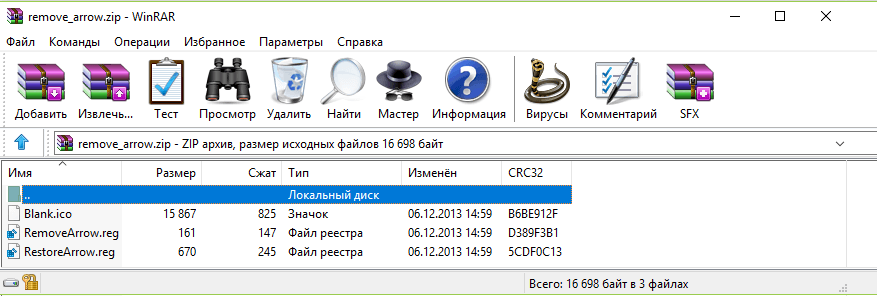
Z tego powodu wprowadziliśmy tę metodę ostatnią na naszej liście. Ponieważ pobrany plik jest archiwum, najpierw należy go rozpakować w dowolnym folderze, w którym będą trzy pliki: ikona Blanc.ICO, resusearRrow.Reg, Restorearrow.Reg.
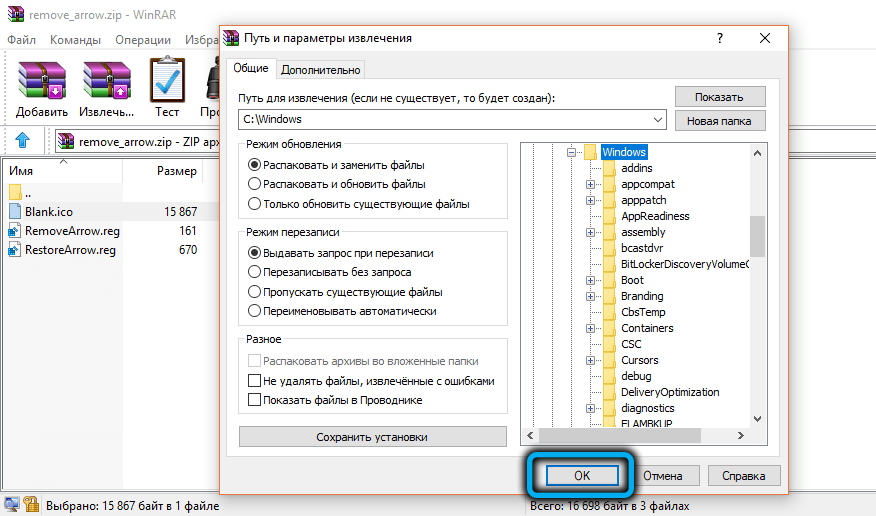
Jesteśmy zainteresowani usuwaniem.Reg - Wykonujemy dwukrotnie kliknięcie, pojawi się okno z żądaniem uprawnienia do wprowadzenia zmian na komputerze - potwierdzone przez przycisk „Tak”, a następnie „Tak”.
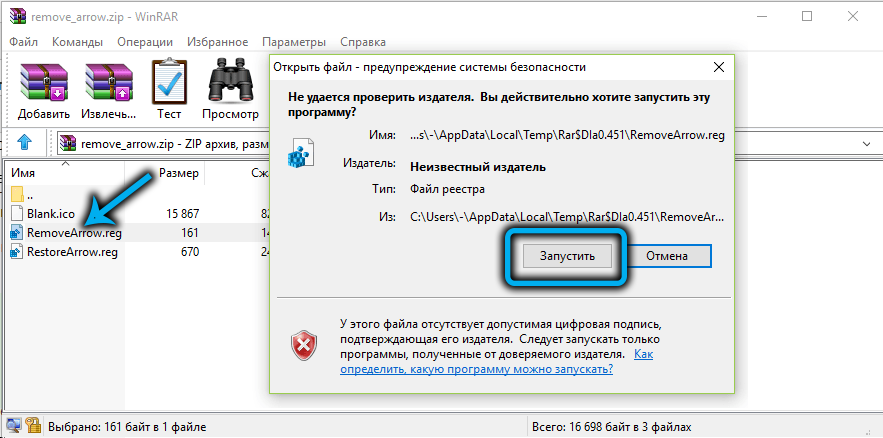
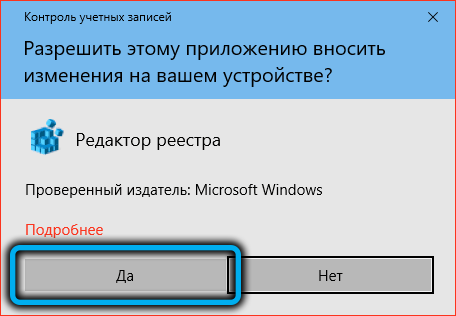
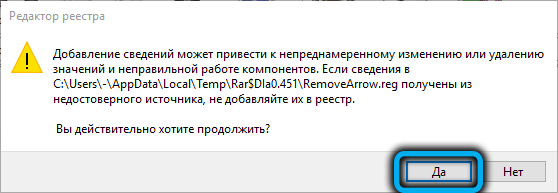
W rezultacie treść REGI zostanie pomyślnie wprowadzona w rejestrze systemu Windows.
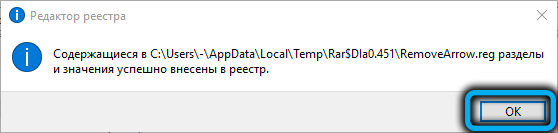
Usuwanie strzałki za pomocą wiersza poleceń
Możesz usunąć strzałki z etykiet Windows 11 za pośrednictwem wiersza poleceń, uruchamiając je z prawami administratora.
W samej konsoli wchodzimy do zespołu:
Reg Dodaj "HKEY_LOCAL_MACHINE \ Software \ Microsoft \ Windows \ CurrentVersion \ Explorer \ Shell Icons" /V 29 /T Reg_sz /D "" /F
i potwierdź Enter, naciskając. Aby zmiany w życie wbłoni, komputer musi zostać ponownie załadowany.

Korzystanie z programów od programistów trzecich
Zarówno edycja rejestru, jak i manipulacje z wierszem poleceń wymaga ręcznego wprowadzania parametrów, co jest krytyczne dla poprawności wprowadzonej sekwencji znaków - nawet nadmiar lub brakujące luki może prowadzić do faktu, że metoda nie zadziała, a to jest w W. Najlepszy przypadek.
Dlatego wiele prac w edytorze rejestru preferuje korzystanie z specjalistycznych narzędzi. Istnieją takie programy do usuwania strzałek na skrócie, które można użyć do systemu Windows 11.
Winaero Tweaker
Narzędzie zaprojektowane dla wszystkich wersji systemu Windows, zaczynając od „ośmiu”. Wie, jak zmienić dużą liczbę parametrów systemu operacyjnego, przede wszystkim plan kosmetyczny, ale nie tylko. Główną wadą tego popularnego narzędzia jest brak interfejsu rosyjskiego.
Zastanów się, jak pozbyć się programu strzelankowego Winaero Tweaker:
- Pobieramy narzędzie rozproszone z oficjalnej strony internetowej za darmo;
- Instalujemy go na komputerze, uruchamiamy;
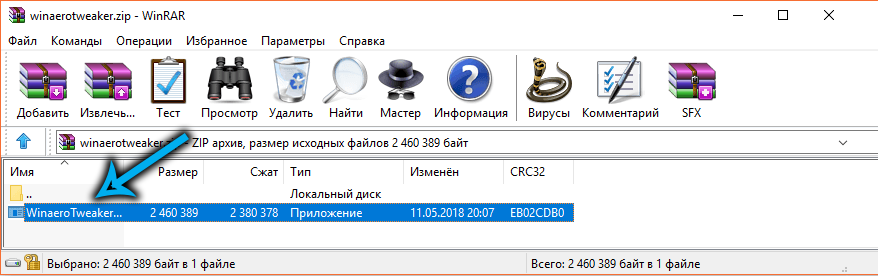
- W lewym menu bloku na karcie skrótów wybierz linię strzałek skrótu;
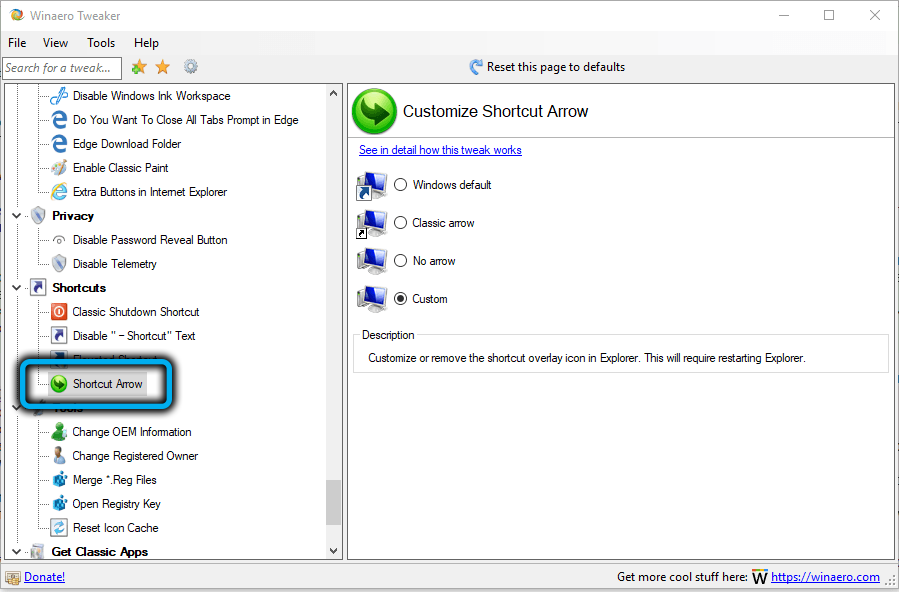
- W prawym bloku instalujemy przełącznik naprzeciwko strzałki No;
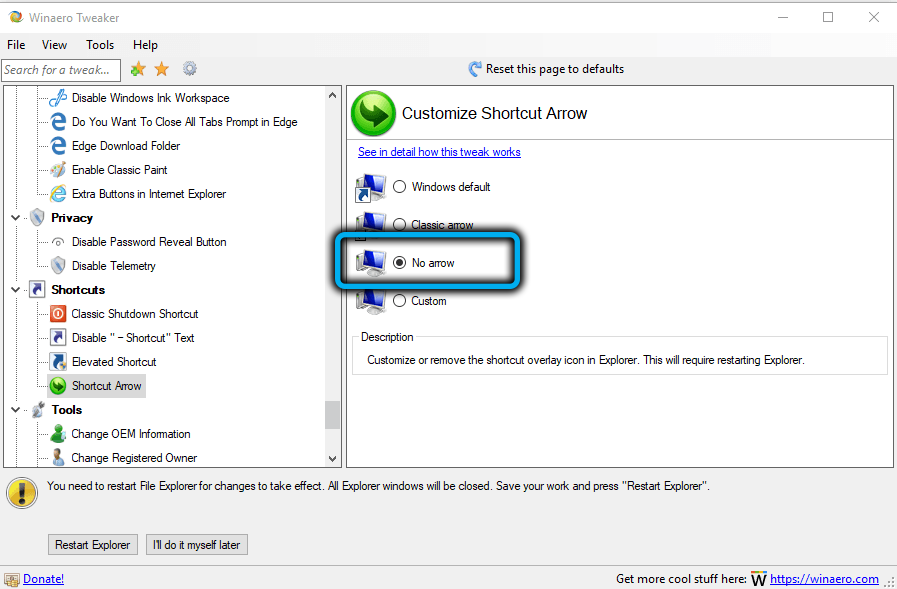
- Poniżej będzie ostrzeżenie o wejściu w życie, musisz ponownie uruchomić przewodnik, dla którego kliknij przycisk Restart Explorer.
Aerotweak
Jest to wyspecjalizowana narzędzie z rosyjskim interfejsem, którego można użyć w tym samym celu, co poprzedni: do cienkich okien strojenia. To prawda, że istnieje mniej parametrów konfigurowalnych, około 50, ale wśród nich istnieje również możliwość usunięcia strzał z ikon etykiet Windows 11. Kolejną zaletą narzędzia można nazwać brakiem potrzeby jej instalacji: jest dostarczany wyłącznie w wersji przenośnej.
Istnieje wada: program został opracowany nie przez firmę, ale przez osobę prywatną (jak wskazuje autor Ilham Z), więc narzędzie nie ma oficjalnej witryny, będzie musiała szukać trzeciej części. Zasoby, które jest pewnym ryzykiem.
Sama procedura usuwania strzałek jest następująca:
- Uruchom aerotweak.exe (w systemie Windows 11 można to wykonać bezpośrednio z archiwum, jeśli narzędzie jest załadowane w formie archiwalnej);

- W lewym bloku wybierz kartę Windows Explorer;
- W odpowiednim bloku na liście dostępnych parametrów wybierz „Nie pokazuj strzałek ...” i sprawdź go;
- Kliknij przycisk „Zastosuj”.
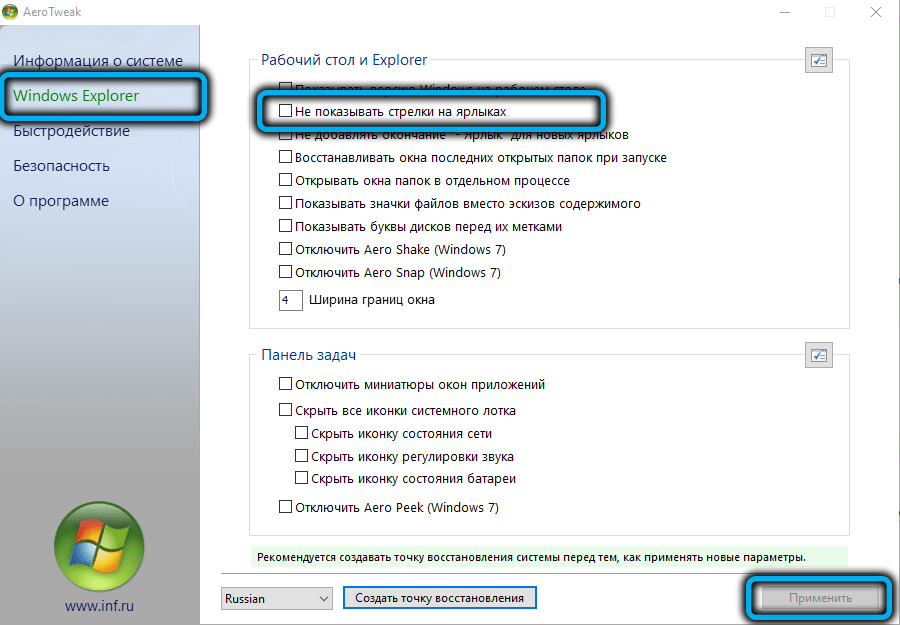
Zatem zasada jest w przybliżeniu taka sama jak w Winiero Tweaker, ale aby strzałki naprawdę zniknęły, konieczne jest ponowne uruchomienie komputera.
Zmiana kształtu strzelców
Jeśli nie jesteś przeciwny obecności strzałki na etykietach, ale kategorycznie nie podoba ci się jego wygląd, masz okazję dostosować kształt strzałki.
Tak więc, aby zmienić ustawienie strzałki etykiet Windows 11, szukamy odpowiedniej ikony w Internecie (lub narysuj ją sam za pomocą wyspecjalizowanego edytora), przypisujemy nazwę pustą.ICO i przeprowadzaj manipulacje za pomocą parametru „29” rejestru, jak opisano powyżej, aby ten parametr otrzymał wartość C: \ puste.ICO, 0. Zasadniczo nazwa ikony może być inne, a także umieszczenie, ale w rejestrze konieczne jest dokonanie odpowiednich edycji.
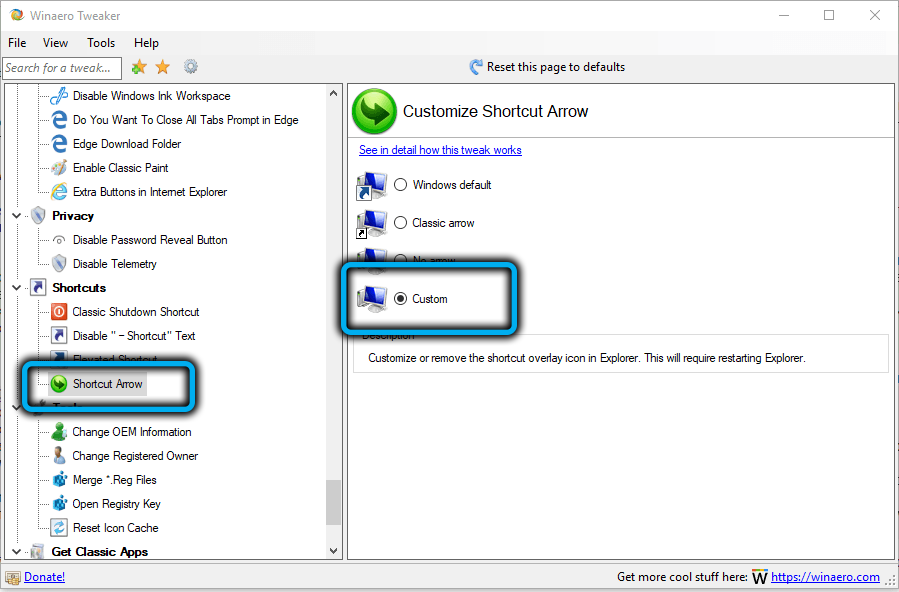
Winaero Tweaker pozwala zmienić kształt strzałki bez potrzeby wspinania się do rejestru, dla którego w parametrze strzałki skrótów wybierz linię niestandardową i wskazuj ścieżkę do pliku ikony, której chcesz użyć zamiast standardowej strzałki.
Jak zwrócić strzałkę
Gdy strzałka zostanie usunięta przez edytor rejestru z parametrem „29”, możesz zwrócić go do jego miejsca w ten sam sposób, zmieniając wartość parametru na:
%Windir%\ System32 \ Shell32.DLL, -30
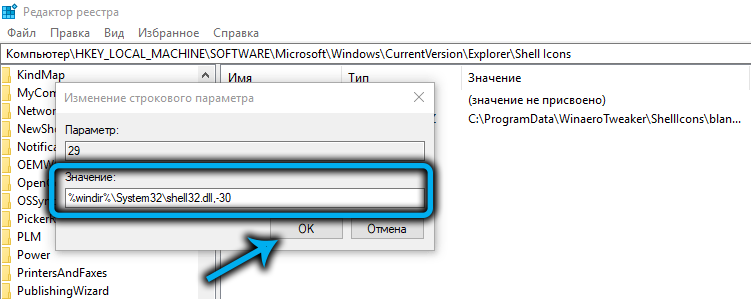
Operacja jest odwracalna, to znaczy zmiana wartości ostatniego parametru cyfrowego, możesz usunąć lub zwrócić strzałkę tyle razy, ile chcesz.
Jeśli nie będzie już żadnych zamiarów usuwania strzałki, po prostu usuń parametr „29” z rejestru.
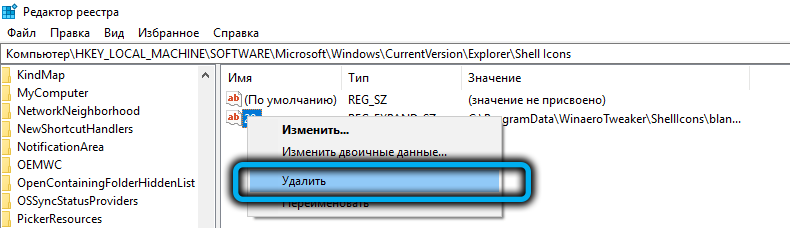
W przypadku korzystania z narzędzia Winiero Tweaker, musisz wybrać Windows domyślnie dla parametru strzałki skrótów. Wystarczy usunąć kleszczy wcześniej w Aerotweak.
Wniosek
Mamy nadzieję, że użytkownicy estetyczni systemu Windows 11 są zadowoleni z proponowanych metod usuwania strzał z ikon etykiet, korzyści są zarówno złożone, jak i stosunkowo proste opcje, jak to zrobić. Ale jeśli odrzucimy komponent estetyczny, na który absolutna większość nie zwraca uwagi, wówczas nie widzimy w tej operacji zbyt wiele sensu.
- « Włączanie, konfiguracja, odłączenie lupy ekranu w systemie Windows
- Dlaczego BIO zaczyna się, gdy komputer jest włączony i jak rozwiązać problem »

